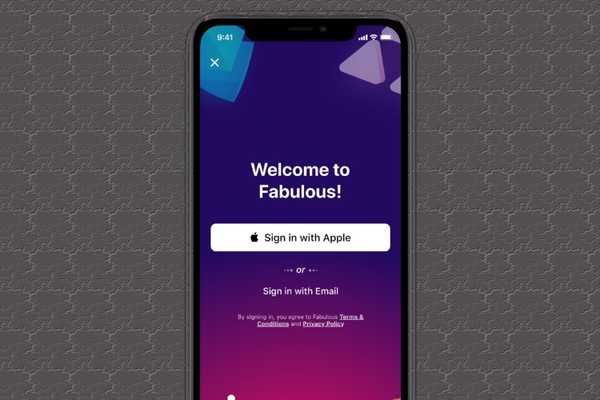
Dustin Hudson
0
2767
27
Decir que iOS 13 está repleto de funciones parece ser un eufemismo. Como alguien que pone la seguridad y la privacidad sobre una personalización genial, trucos llamativos y ajustes locos, he encontrado que la última versión de iOS es una gran actualización. Eso no quiere decir que los predecesores como iOS 12 o incluso 11 carecían de las herramientas para proteger los datos confidenciales o evitar el seguimiento. Todo lo que intento enfatizar es que iOS 13 parece estar en línea con la ambiciosa visión de Apple de crear un sistema operativo móvil seguro. Y eso es exactamente lo que me ha obligado a anotar algunos de los mejores consejos para mejorar la seguridad y la privacidad en iOS 13 y, por supuesto, el iPadOS 13 recién lanzado.
Los mejores consejos para mejorar la seguridad y la privacidad en iOS 13 y iPadOS 13
Entonces, si el seguimiento anónimo de la ubicación, el perfil grave de los datos del usuario o la seguridad de los archivos confidenciales almacenados en su iPhone o iPad lo obligaron a ajustar el escudo, ha elegido la publicación correcta para llevarlo a través de los pasos. En esta larga lista de consejos, he incluido casi todas las nuevas características de privacidad y seguridad de iOS 13. Además, también he mencionado algunas de las características muy útiles que han existido en iOS durante mucho tiempo para que sus archivos personales, iTunes y la aplicación Las compras en la tienda y más obtienen una defensa ideal para evitar el acceso no autorizado. Dicho esto, vamos a sumergirnos!
1. Inicie sesión de forma segura en aplicaciones y sitios web con Apple
Desde el punto de vista de la privacidad y la seguridad, esta es probablemente la mayor característica de iOS 13. Por lo tanto, es conveniente poner esta función en la parte superior. Le permite iniciar sesión rápidamente en las aplicaciones y sitios web compatibles con la ID de Apple. Para evitar que alguien use indebidamente su correo electrónico, crea y comparte una identificación de correo electrónico única con aplicaciones y también ofrece la opción de ocultar su correo electrónico.
Además, la autenticación integrada de dos factores protege su cuenta contra la piratería. Además, Apple dice que no rastrea ni perfila los datos de las aplicaciones o sitios web que usa. Teniendo en cuenta cuán particular es el gigante tecnológico en materia de seguridad y privacidad, puede confiar en que sus datos se mantendrán más seguros y lejos de las miradas indiscretas.
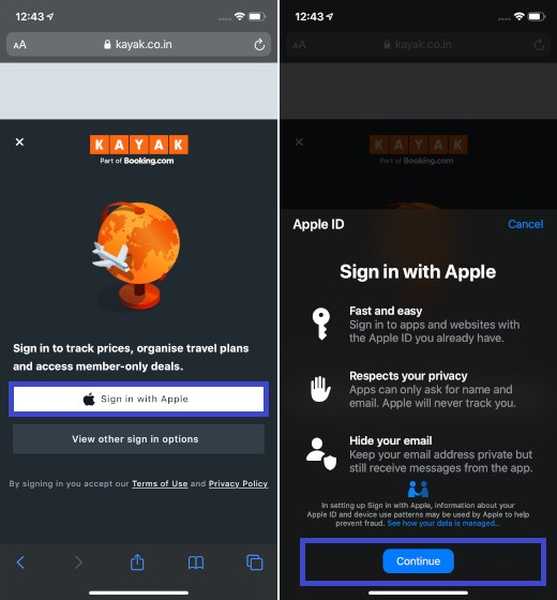
"Iniciar sesión con Apple" funciona no solo con iOS 13, iPadOS 13, watchOS 6, macOS Catalina y tvOS 13, sino también con Android y Windows. Por lo tanto, no importa en qué plataforma se encuentre, puede usar esta función para iniciar sesión en aplicaciones y servicios de forma segura. Tenga en cuenta que su ID de Apple debe tener habilitada la autenticación de dos factores; de lo contrario, no podrá utilizar esta función de seguridad. Además, los niños menores de 13 años no pueden usarlo.
Si una aplicación o sitio web lo admite, debería ver un Inicie sesión con el botón de Apple en la página de inicio de sesión. Aunque completa automáticamente su nombre y su ID de Apple, puede elegir editar su nombre y también mostrar u ocultar su correo electrónico. Entonces, necesitarás autenticar usando su identificación facial o táctil.
2. Eliminar metadatos de ubicación de fotos y videos
El siguiente consejo en línea se trata de eliminar las etiquetas geográficas antes de compartir fotos y videos. Sí, también puedes hacerlo en versiones anteriores de iOS usando algunas soluciones, pero el proceso nunca había sido tan simple antes. Teniendo en cuenta las amenazas de seguridad, es aconsejable deshacerse de los metadatos de ubicación antes de compartir las imágenes en sitios de redes sociales como Facebook o Twitter. Simplemente abrir Aplicación Fotos> Elija las imágenes que desea compartir> Botón Compartir> Opciones> y luego deshabilite el interruptor que se coloca justo al lado de Localizaciones. Para obtener más información al respecto, dirígete a esta guía rápida.
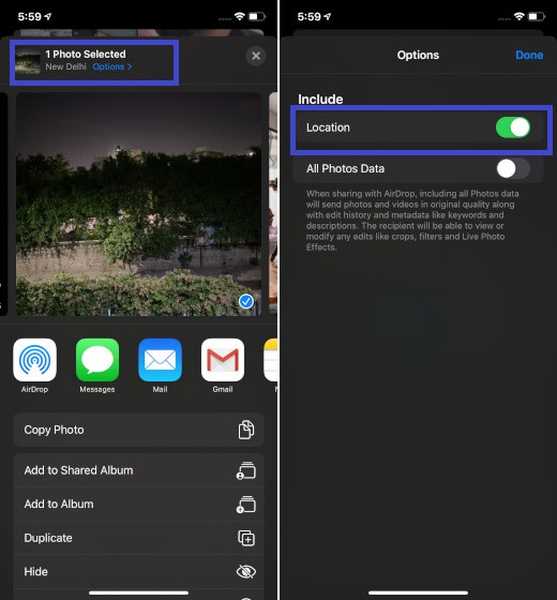
3. Restrinja las compras de iTunes y App Store
Bueno, lo inesperado me ha sucedido muchas veces: ¡cortesía de mi hijo de tres años que nunca deja de probar sus aplicaciones! En algunas ocasiones, activaría la descarga de muchas aplicaciones. En otras ocasiones, eliminaría varias aplicaciones. Cuando estas acciones se volvieron demasiado frecuentes, decidí poner fin a ellas. Y así es como encontré la opción de restringir las compras de iTunes y App Store bastante útil. Incluso si no entrega su dispositivo a los niños, siempre es mejor tener restricciones en las compras de iTunes y App Store para que nadie pueda interferir con ellas..
- Dirígete a la Aplicación de configuración y toca Tiempo de pantalla.
- Ahora toca Restricciones de contenido y privacidad (ahora asegúrese de que el interruptor de Restricciones de contenido y privacidad esté activado) y elija Compras en iTunes y App Store.
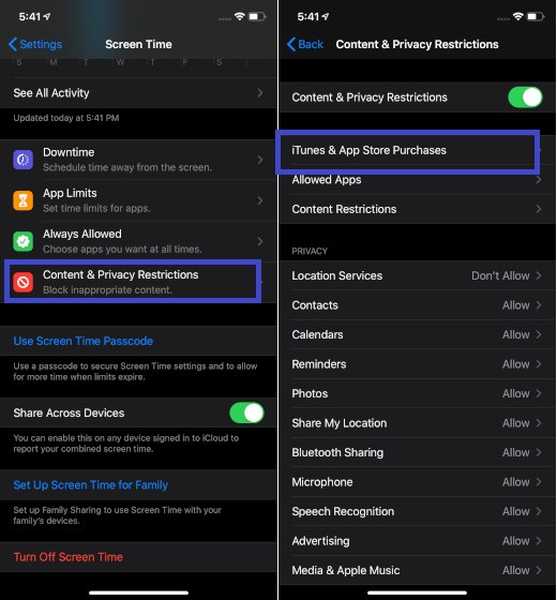
3. En la siguiente pantalla, debería ver tres opciones en Compras de tienda y Re-descargas. Toca cada opción y luego elija No permitir. En la sección Requerir contraseña, elija Siempre requieren.
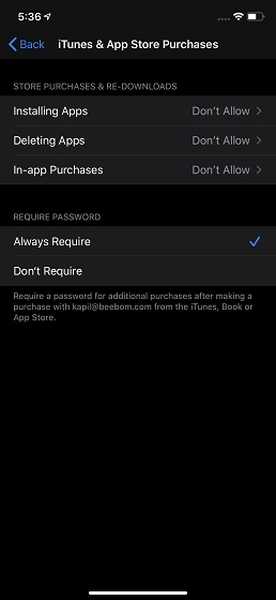
¡Eso es! En el futuro, nadie podrá eliminar aplicaciones o instalar incluso aplicaciones gratuitas sin su permiso.
4. Comparta su ubicación con aplicaciones solo una vez
Con iOS 13, puedes Controle con qué frecuencia las aplicaciones lo están rastreando y también conozca la razón principal detrás de esto. Cada vez que una aplicación tenga acceso a sus datos de ubicación, recibirá una notificación emergente, dando una breve razón para rastrear su ubicación. Además, también obtendrá tres opciones para elegir:
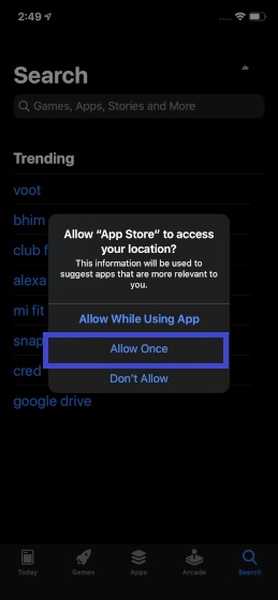
- Permitir mientras usa la aplicación: permita que la aplicación tenga acceso a sus datos de ubicación mientras la está usando.
- Permitir una vez: permite que la aplicación acceda a tu ubicación solo una vez.
- No permitir: no permita que la aplicación rastree su ubicación.
Elija la segunda opción para permitir que la aplicación use sus datos de ubicación solo una vez. Para más control, puedes dirigirte a Configuración> Privacidad> Servicios de ubicación> Ahora, toque en la aplicación específica qué acceso de ubicación desea ajustar. Luego, elija la opción deseada según sus necesidades.
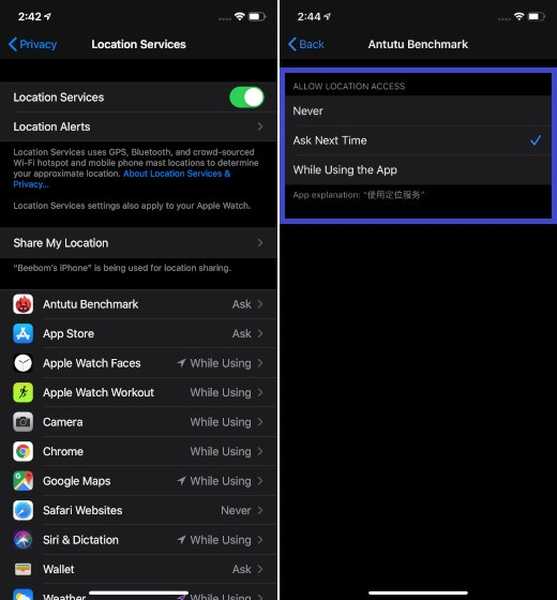
5. Alertas de ubicación
Otra característica de seguridad notable que ha llegado en la última versión de iOS es Location Alerts. Cada vez que una aplicación rastrea tu ubicación en segundo plano, iOS lo hará enviarle una notificación emergente junto con el mapa de los datos de ubicación que la aplicación ha usado. Es para garantizar que mantenga el control total de sus datos. Por lo tanto, asegúrese de mantener esta función habilitada para monitorear los datos de ubicación que utiliza cualquier aplicación. Para hacerlo, salta a Configuración> Privacidad> Servicios de ubicación> Alertas de ubicación> Ahora, asegúrese de que la opción Mostrar mapa en Alertas de ubicación esté activada.
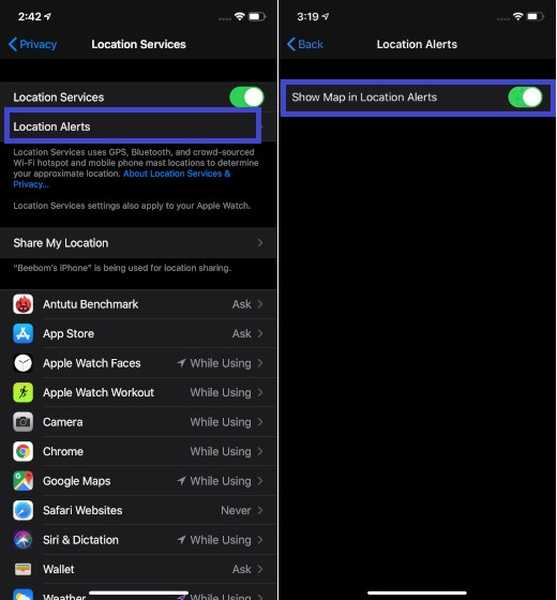
6. Restringir el contenido de la tienda
iOS le ofrece un gran control sobre el tipo de contenido que desea ver, leer o acceder en su dispositivo. Por ejemplo, puedes elegir Mantenga la música explícita, los podcasts, los libros y las noticias fuera de la vista.. Además, también hay una opción para restringir las aplicaciones que no están diseñadas para niños. Bueno, esto es exactamente lo que le gustaría tener para controlar el tipo de contenido que sus hijos leen o miran en el iPhone o iPad.
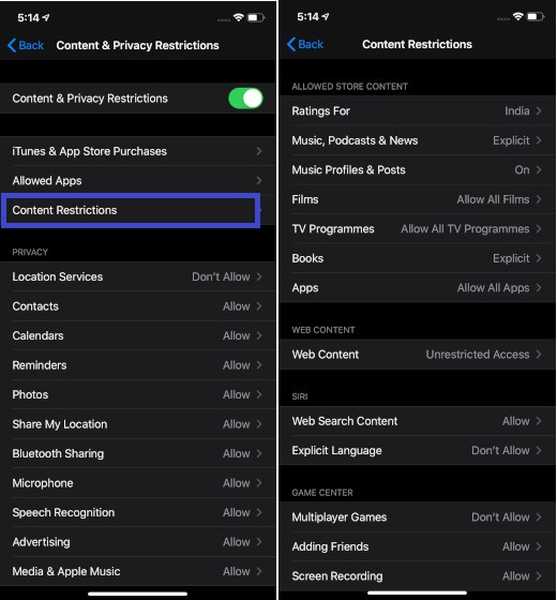
Para restringir contenido, abra la aplicación Configuración> Tiempo de pantalla> Restricciones de contenido y privacidad> (asegúrese de que la alternancia de Restricciones de contenido y privacidad esté activada) Restricciones de contenido. En esta pantalla, tiene un montón de opciones para personalizar las restricciones de contenido. Puede elegir establecer las clasificaciones de contenido en función de un país específico, limitar los sitios web para adultos, evitar que Siri use un lenguaje explícito e incluso evitar que sus hijos jueguen juegos multijugador.
7. Ocultar vistas previas de notificaciones
Las conversaciones privadas deben tener un escudo adicional para mantenerse alejado de la vista de aquellos que disfrutan metiendo la nariz en los asuntos de los demás. Por lo tanto, si a menudo disfruta de algún mensaje privado, es mejor que oculte las vistas previas de notificaciones. Puede recorrer un largo camino para garantizar que sus mensajes se mantengan alejados de los ojos fisgones. Para hacerlo, entra Aplicación de configuración> Notificaciones> Mostrar vistas previas> elija Nunca. En adelante, las notificaciones llegarán directamente a las aplicaciones respectivas.
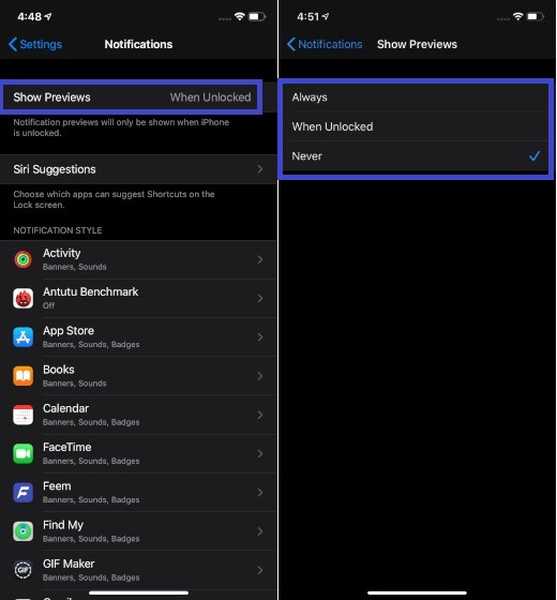
8. No permitir el acceso al centro de control desde la pantalla de bloqueo
Desde un punto de vista conveniente, es genial tener acceso al Centro de control directamente desde la pantalla de bloqueo. Simplemente deslice hacia arriba desde el borde inferior de la pantalla o deslice hacia abajo desde la esquina superior derecha para que aparezca el centro de control y luego tome el control de varias cosas como brillo, modo de energía, conexión a Internet, AirPlay rápidamente, sin esperar sumergirse en la Configuración aplicación Eso es lo más sencillo posible. ¿Pero es genial desde una perspectiva de seguridad? No lo creo.
Cualquiera puede acceder al Centro de control de su dispositivo y realizar varios cambios incluso sin su permiso. Si no desea que nadie juegue con el Centro de control, no permita el acceso CC desde la pantalla de bloqueo. Es bastante simple de hacer.
- Abre el Configuraciones aplicación en su dispositivo y toque Face / Touch ID y contraseña. Entonces, necesitarás Introduzca su código de acceso.
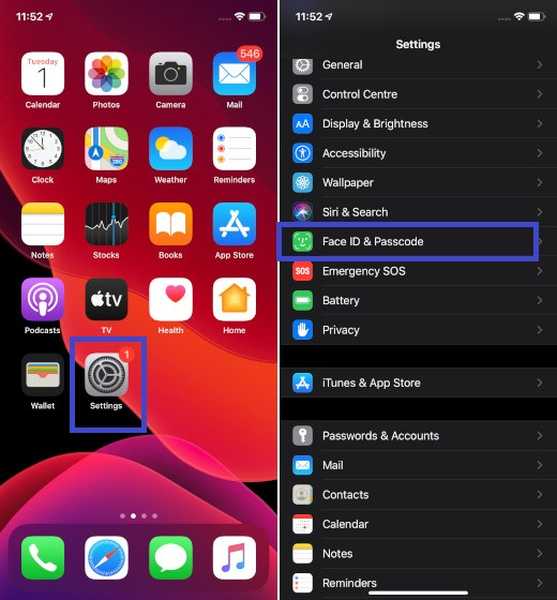
2. Ahora, desplácese hacia abajo para Permitir acceso cuando está bloqueado sección. Luego, apague el interruptor Centro de control.
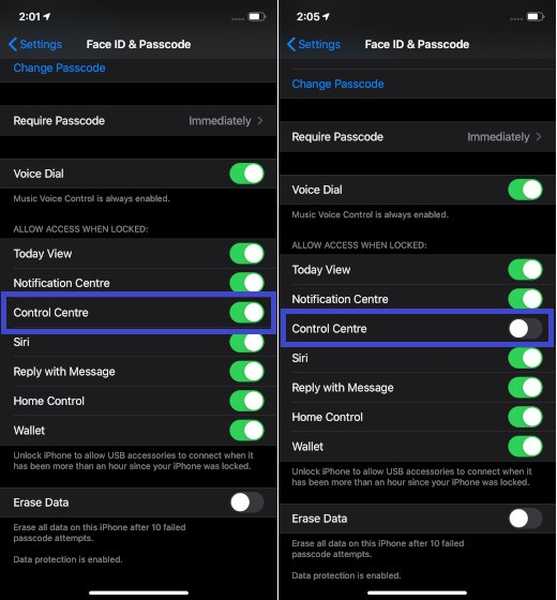
En esta misma sección, tiene la opción de deshabilitar el acceso a muchas otras funciones como Siri, Responder con mensaje, Control de inicio, Monedero, Centro de notificaciones y Vista de hoy desde la pantalla de bloqueo. Dependiendo de sus necesidades, apague los interruptores para las características respectivas.
9. No permitir cambios en los servicios de ubicación
Según mi preferencia, yo personalizar todas las configuraciones, incluidas las de los Servicios de ubicación. Y quiero que se queden así hasta que cambie de opinión. Por lo tanto, cualquier modificación de la configuración sin mi permiso no está justificada (oh, incluso me enfurece sin fin). Si pertenece a la misma escuela de pensamiento, agradecería este consejo, ya que le permite evitar que cualquier persona realice cambios en la configuración de los Servicios de ubicación.
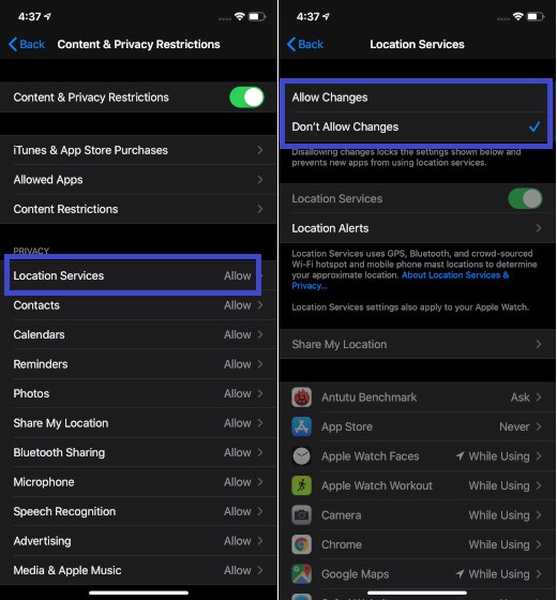
Para hacerlo, todo lo que necesitas hacer es dirigirte a Aplicación de configuración> Tiempo de pantalla> Restricciones de contenido y privacidad y asegúrese de que esté activada la opción Restricciones de contenido y privacidad. Luego, toque Servicios de ubicación en la sección Privacidad. Después de elegir, no permitir cambios.
10. Borrar datos automáticamente después de 10 intentos fallidos de contraseña
Bueno, esta característica de seguridad ha existido en iOS por mucho tiempo. Entonces, incluso si está ejecutando una versión anterior de iOS, puede aprovecharla para proteja sus datos confidenciales para que no caigan en las manos equivocadas. Lo que hace es borrar automáticamente todos los datos de su iPhone y iPad después de 10 intentos fallidos.
Podría resultar ser un salvador de sus datos cuando su dispositivo se pierde y alguien intenta desbloquearlo para acceder a sus archivos personales, fotos, videos o cualquier cosa que haya almacenado. Por lo tanto, no se pierda este, si su prioridad radica en ofrecer un fuerte escudo a su información confidencial almacenada en el dispositivo.
- Para eliminar automáticamente los datos de su dispositivo iOS, abra el Configuraciones aplicación y luego toque Face ID / Touch ID y contraseña.
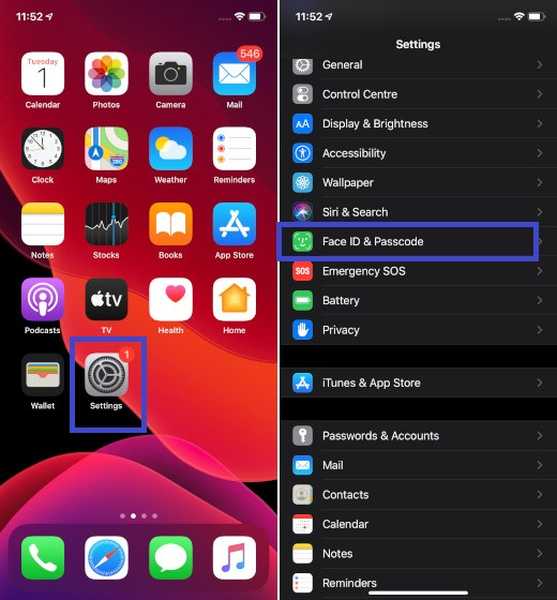 2. Ahora, ingrese la contraseña de su dispositivo.
2. Ahora, ingrese la contraseña de su dispositivo.
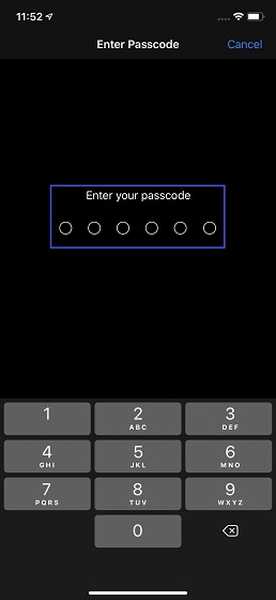
3. Luego, desplácese hacia abajo y encienda el interruptor para Borrar datos. Luego, toque Habilitar para confirmar.
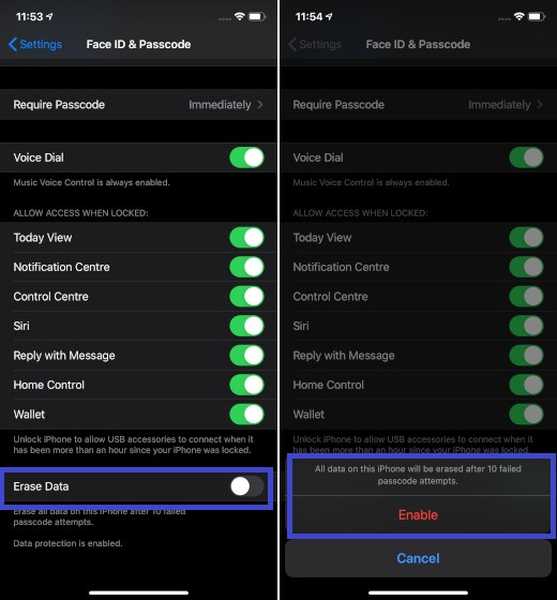
VEA TAMBIÉN: Cómo habilitar el modo de datos bajos en iOS 13 en iPhone y iPad
Mejore la privacidad y la seguridad con estos consejos para iOS 13
Entonces, así es como puede duplicar la privacidad y la seguridad de sus datos al aprovechar al máximo las características como Iniciar sesión con Apple y Alertas de ubicación. Aunque nada puede garantizarle un escudo impecable a su información personal, estas características pueden ayudar mucho a mantener a raya las amenazas. Por cierto, ¿me he perdido algunas características de seguridad importantes? No olvides compartirlos conmigo en los comentarios a continuación.















